Не мога да отворя някои сайтове
Нося компютри често се оплакват, че не всички обекти са отворени. Този проблем може да възникне поради различни причини:
Внимание! Ако не се отвори официалните сайтове на производители на антивирусни програми (като kaspersky.com, kaspersky.ru, drweb.ru, cureit.ru), както и на сайтовете на други теми работят, а след това е сигурен знак, че компютърът ви е заразен с вируси! В този случай, ползата CureIt изтеглите от официалния сайт на друг компютър, да го прехвърля на флаш устройство на проблем компютъра и сканира всички дискове за вируси.
Стъпка 1: Проверете файла с хостове

Стъпка 2: Сканиране на компютъра за вируси, като използвате помощната CureIt.
Етап 3: Премахване на статични маршрути.
Отидете на Старт -> Run, въведете командата «CMD», натиснете Enter. В командния ред напишете чрез празен:
«Път Г» и натиснете Enter.
Ако следвате тези стъпки на трите места все още не е отворен, много е вероятно проблем в DNS сървър.
Екшън 4. промени DNS-сървър до сървър на Google
Аз винаги препоръчвам, че основната DNS (първичен DNS), за да оставите така и вторичен DNS (вторичен DNS) за замяна на освобождаване на Google - 8.8.8.8. В тази стъпка, ние смятаме, два случая: 1), когато компютърът е свързан към интернет чрез рутер, и 2), когато компютърът е свързан към интернет доставчика директно.
Как да променя DNS-сървъра
Случай 1: Компютърът се свързва към интернет чрез рутер
В този случай, настройката трябва да се коригира на рутер. Аз ще ви покажа как да го направя по примера на рутер D-Link DIR-300 NRU В1.
Отиваме в раздела за състоянието. Имаме нужда от под-Device Info.

Отидете на секцията за настройка. Тук е необходимо да под-Internet Setup. Кликнете Ръководство бутон Интернет ConnectionSetup:


Виждаме, че рутера запазва настройките:

Конфигуриране на DNS сървъри свърши.
Случай 2. компютър, свързан с Интернет чрез доставчик на кабелна. не рутер
Ако имате компютър, който е свързан директно с доставчика на услуги, без рутер и модем, трябва да се регистрирате на DNS в свойствата на мрежовата връзка на компютъра.
Отворете контролния панел -> Център за мрежи и споделяне.
Намерете връзката към вашата активна мрежова връзка, чрез която сте свързани към интернет - кабелна или безжична - и кликнете върху него с левия бутон на мишката.
(Кабелна връзка се нарича подразбиране LAN връзка, безжична връзка обикновено се нарича безжична мрежова връзка)

Помислете за пример, когато компютърът използва Wi-Fi връзка.
Кликнете върху връзката Wireless Network Connection - сме откри Статус прозорец - Wireless Network Connection. В този прозорец, щракнете върху бутона Детайли:


Сега виждате, че обратно прозорец статута - безжична мрежова връзка.
Обадете свойства на връзката като кликнете върху бутона Properties.

Ще се отвори прозорец Безжична мрежова връзка - Properties.
В този прозорец, в списъка трябва да се намери в Интернет протокол версия 4. Маркирайте тази линия и да натиснете бутона Свойства:
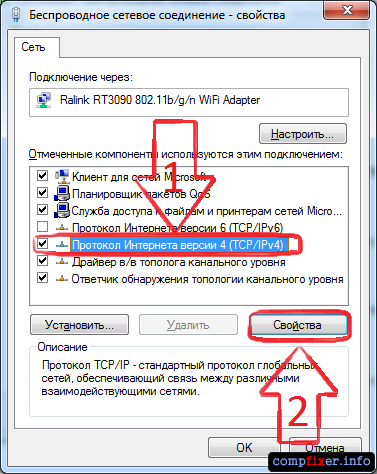

Сега върху Затвори в прозореца за състоянието на мрежовата връзка.
Настройката е завършена.